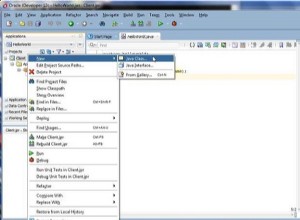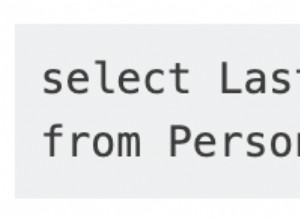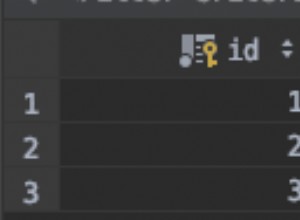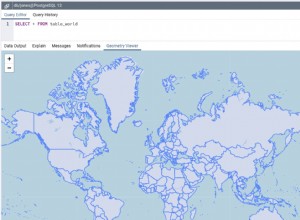En mis artículos anteriores, expliqué el proceso paso a paso para implementar un grupo de disponibilidad AlwaysOn en SQL Server 2017. En este artículo, explicaré cómo monitorear los grupos de disponibilidad AlwaysOn.
Primero, revisemos la configuración del grupo de disponibilidad que habíamos implementado anteriormente. Para hacerlo, abra SQL Server Management Studio Expanda motor de base de datos desde el explorador de objetos Expanda “AlwaysOn High Availability ” Expanda “Grupos de disponibilidad. ” Puede ver el grupo de disponibilidad llamado SQLAAG . En este grupo de disponibilidad (SQLAAG), puede ver la lista de réplicas de disponibilidad, bases de datos de disponibilidad y agentes de escucha del grupo de disponibilidad.
Ver la siguiente imagen:
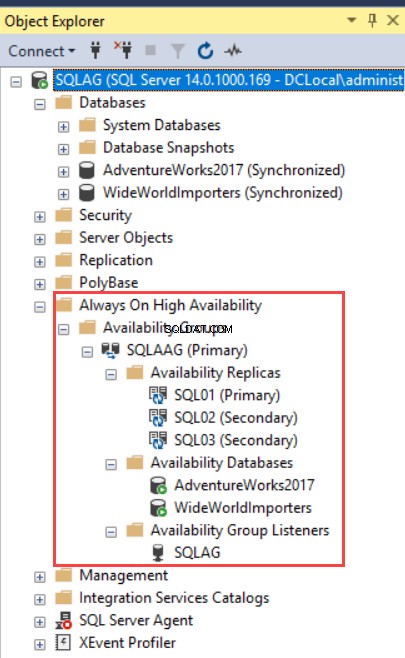
Puede ver los detalles ejecutando las siguientes consultas.
DECLARE @HADRSERVERNAME VARCHAR(25)
SET @HADRSERVERNAME = @@SERVERNAME
SELECT CLUSTERNODES.GROUP_NAME AS [AVAILABILITY GROUP NAME],
CLUSTERNODES.REPLICA_SERVER_NAME AS [AVAILABILITY REPLICA NAME],
CLUSTERNODES.NODE_NAME AS [AVAILABILITY NODE],
RS.ROLE_DESC AS [ROLE],
DB_NAME(DRS.DATABASE_ID) AS [AVAILABILITY DATABASE],
DRS.SYNCHRONIZATION_STATE_DESC AS [SYNCHRONIZATION STATUS],
DRS.SYNCHRONIZATION_HEALTH_DESC AS [SYNCHRONIZATION HEALTH]
FROM SYS.DM_HADR_AVAILABILITY_REPLICA_CLUSTER_NODES CLUSTERNODES
JOIN SYS.DM_HADR_AVAILABILITY_REPLICA_CLUSTER_STATES CLUSTERSTATS
ON CLUSTERNODES.REPLICA_SERVER_NAME = CLUSTERSTATS.REPLICA_SERVER_NAME
JOIN SYS.DM_HADR_AVAILABILITY_REPLICA_STATES RS
ON RS.REPLICA_ID = CLUSTERSTATS.REPLICA_ID
JOIN SYS.DM_HADR_DATABASE_REPLICA_STATES DRS
ON RS.REPLICA_ID = DRS.REPLICA_ID
WHERE CLUSTERNODES.REPLICA_SERVER_NAME <> @HADRSERVERNAME El siguiente es el resultado:

Supervisión de un grupo de disponibilidad AlwaysOn
Puede monitorear el grupo de disponibilidad AlwaysOn usando:
- Panel de control AlwaysOn Monitoring en SQL Server Management Studio.
- Contadores del monitor de rendimiento.
Supervisar ing Grupo de disponibilidad AlwaysOn s usar el tablero
Para monitorear el estado de un grupo de disponibilidad, puede usar el panel de monitoreo. Para iniciar el panel, haga clic con el botón derecho en la carpeta Grupos de disponibilidad y seleccione "Mostrar Panel de control. ” Ver la siguiente imagen:
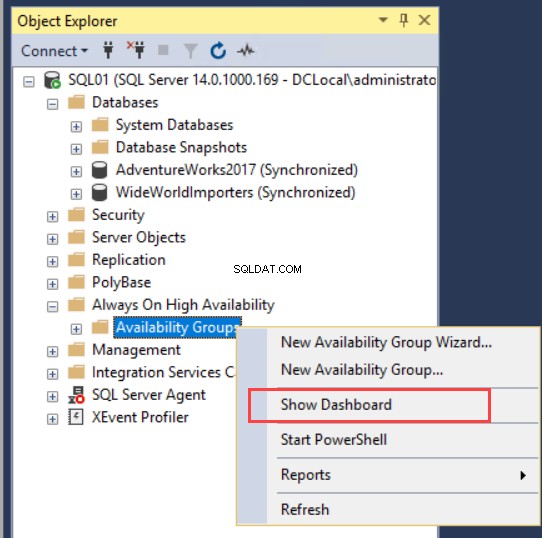
El panel de monitoreo del grupo de disponibilidad de AlwaysOn se abrirá en una nueva pestaña. Muestra mucha información sobre el grupo de disponibilidad configurado. El tablero proporciona un resumen de alto nivel de la configuración. Incluye el nombre del grupo de disponibilidad, la instancia principal y el modo de conmutación por error. Si un clúster tiene un problema, se mostrará en "Problemas " columna. Ver la siguiente imagen:
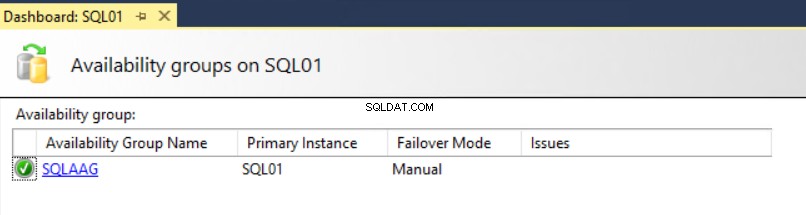
Ahora haga clic en el nombre del grupo de disponibilidad. Se abrirá una nueva pestaña que muestra los detalles del grupo de disponibilidad seleccionado. Ver la siguiente imagen:
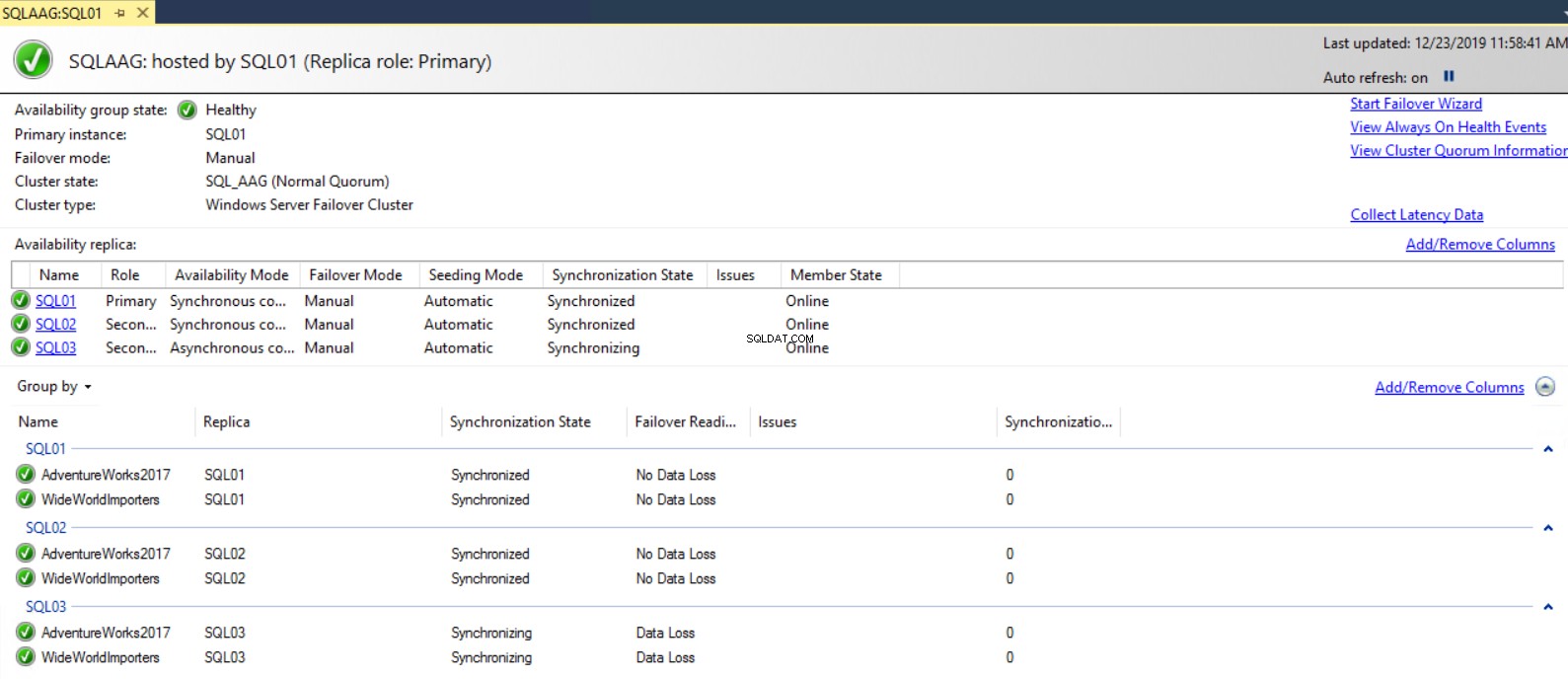
En la parte superior del panel, puede ver el estado del grupo de disponibilidad, la instancia principal, su modo de conmutación por error, el estado del clúster y su tipo.
En la Réplica de disponibilidad sección, puede ver los nombres de instancia de las réplicas participantes, sus funciones, modos de disponibilidad, modos de conmutación por error y estados de sincronización. También puede revisar más información agregando otras columnas. Para hacerlo, haga clic con el botón derecho en cualquier parte de la cuadrícula y seleccione las columnas en el menú contextual. Alternativamente, puede hacer clic en "Agregar/ R eliminar C columnas ” para obtener la lista completa de columnas. Ver la siguiente imagen:
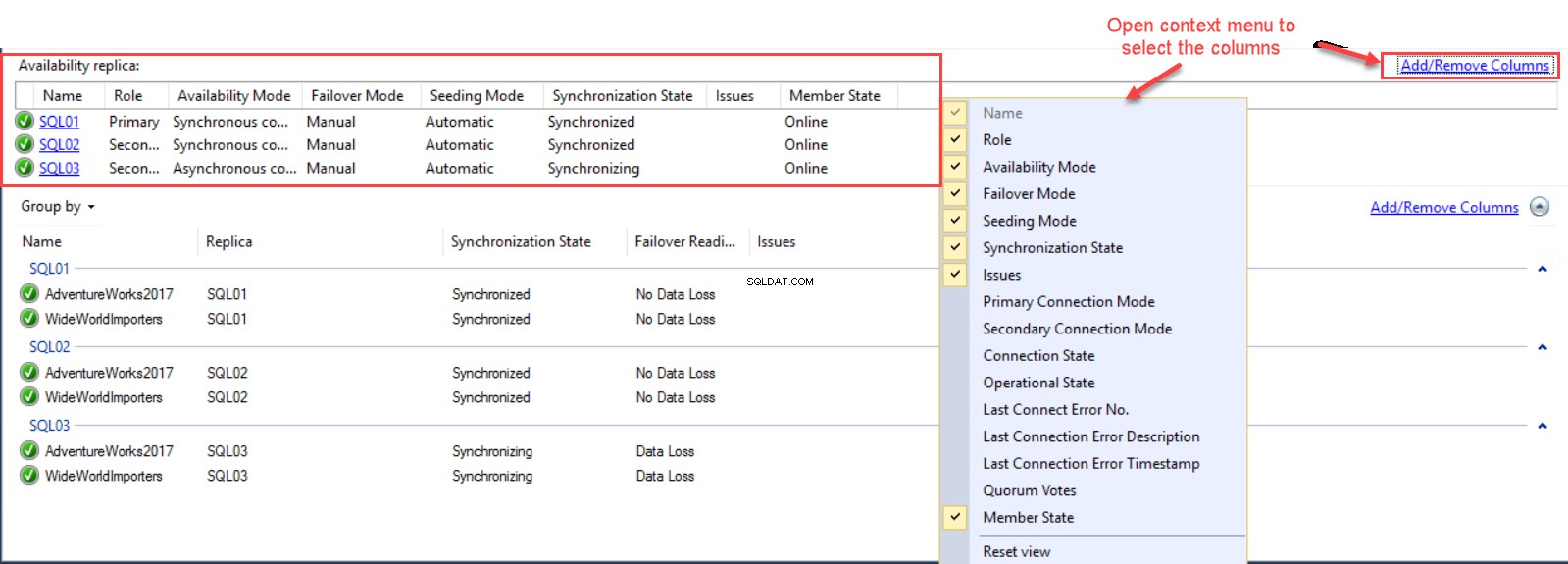
De igual forma, puede revisar más información sobre las “bases de datos de disponibilidad” agregando otras columnas. Para hacer eso, haga clic con el botón derecho en la sección de la base de datos de disponibilidad y seleccione las columnas del menú contextual. También puede hacer clic en "Agregar/ R eliminar C columnas ” para obtener la lista completa de columnas. Ver la siguiente imagen:
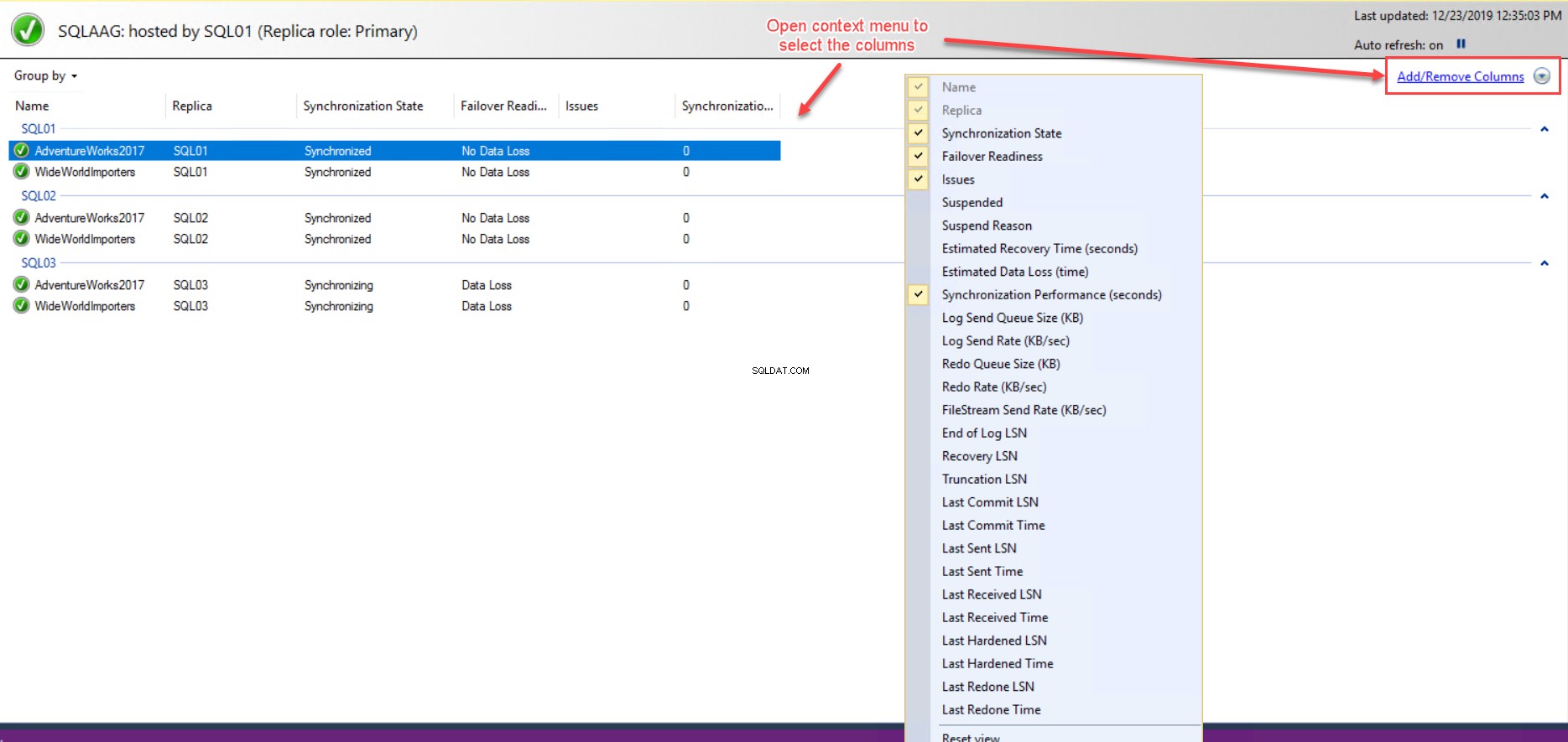
En la G grupo por sección, puede ver la lista de “Bases de datos de disponibilidad” dentro de las réplicas de disponibilidad. Puedes personalizar la G grupo por seleccionando cualquiera de los métodos de agrupación disponibles en la sección “Agrupar por " desplegable. Ver la siguiente imagen:
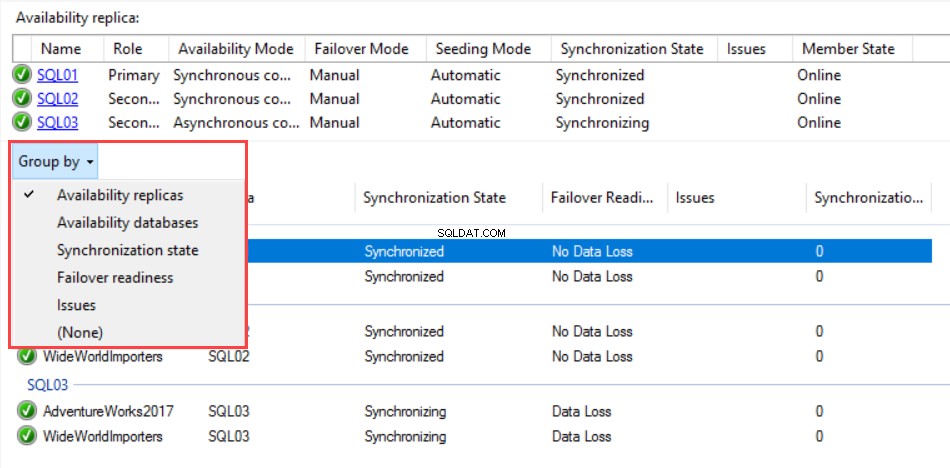
Cuando implementamos los grupos de disponibilidad AlwaysOn, SQL Server crea una sesión de eventos extendida denominada "AlwaysOn_Health ” en la instancia de SQL Server. Este evento extendido se puede usar para monitorear los eventos y el rendimiento de los grupos de disponibilidad. Puede abrir los eventos extendidos haciendo clic en "Ver AlwaysOn H salud M ventilaciones. ” Ver la siguiente imagen:

Mostrará todas las sesiones de eventos de estado de AlwaysOn que se pueden usar para monitorear el estado del grupo de disponibilidad.
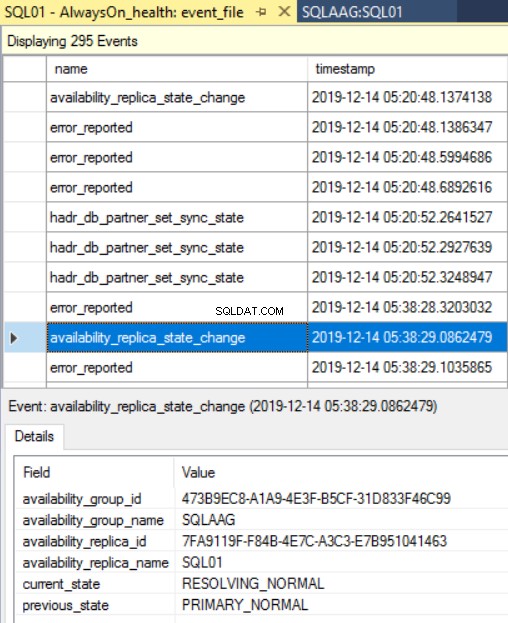
Puede ver la información del quórum del clúster haciendo clic en "Ver información del quórum del clúster ”. En el cuadro de diálogo de información de quórum del clúster, puede ver el nombre del clúster, el tipo de miembro, el estado y el recuento de votos. Ver la siguiente imagen:
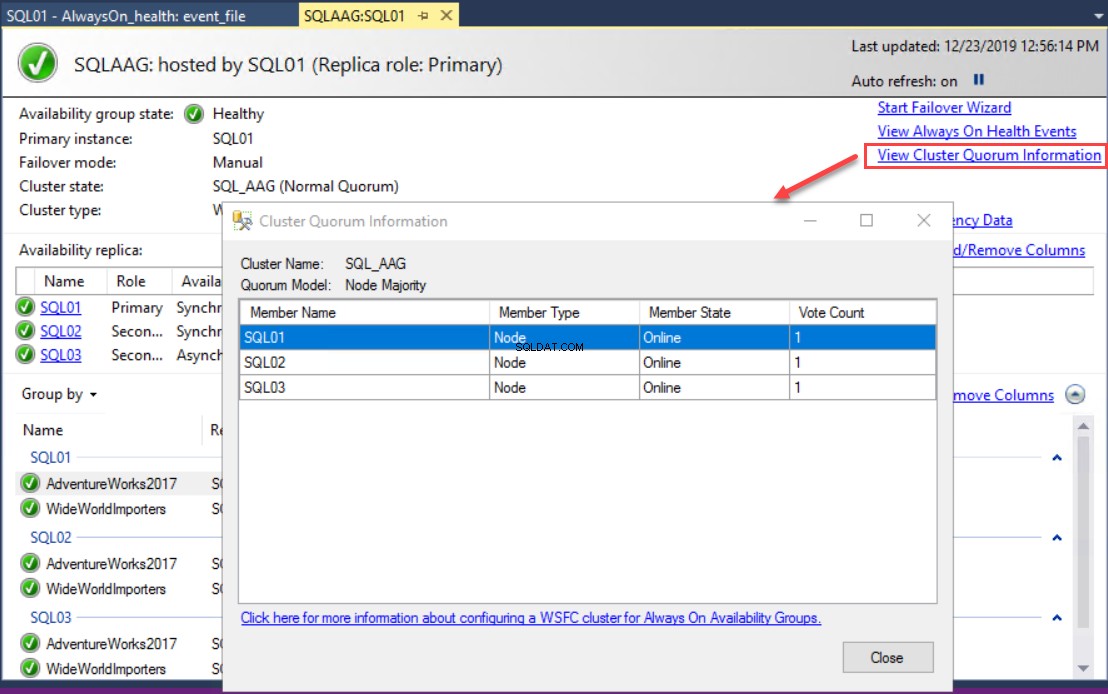
Supervisar ing Grupo de disponibilidad AlwaysOn s usando el Monitor de rendimiento
Podemos monitorear los grupos de disponibilidad usando contadores integrados en el monitor de rendimiento. Aquí, Microsoft ha agregado dos objetos con varios contadores de rendimiento. Los objetos son los siguientes:
- SQLServer:Réplica de disponibilidad
- SQLServer:Réplica de base de datos
SQLServer:Réplica de disponibilidad El objeto proporciona contadores de rendimiento que se utilizan para supervisar el rendimiento de las réplicas de disponibilidad de AlwaysOn.
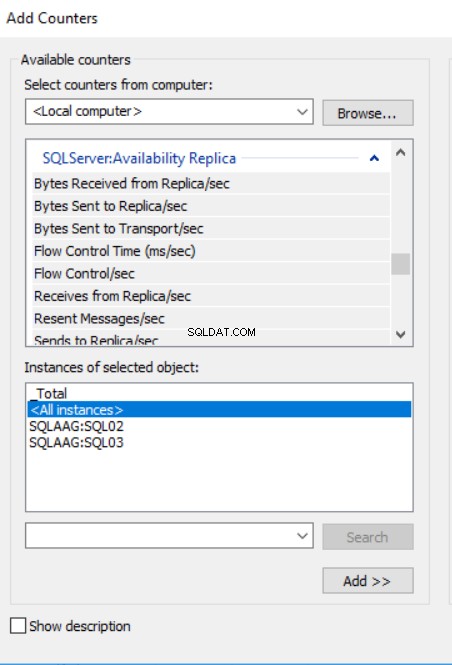
La siguiente es la descripción de los contadores:
| Nombre del contador | Descripción |
| Bytes recibidos de la réplica/seg | Muestra el número de bytes recibidos de la réplica por segundo. |
| Bytes enviados a réplica/seg | Muestra la cantidad de bytes enviados a la réplica remota por segundo. En la réplica principal, muestra la cantidad de bytes enviados a la réplica secundaria. En la réplica secundaria, muestra la cantidad de bytes enviados a la réplica principal. |
| Bytes enviados al transporte/seg | Muestra la cantidad real de bytes enviados por segundo a través de la red a la réplica remota. En la réplica principal, muestra la cantidad de bytes enviados a la réplica secundaria. En la réplica secundaria, muestra la cantidad de bytes enviados a la réplica principal. |
| Recibe de Réplica/seg | Muestra el número de mensajes AlwaysOn recibidos de la réplica. |
| Mensajes recientes/seg | Muestra el número de mensajes AlwaysOn reenviados en el segundo anterior. |
| Envía a réplica/seg | Muestra el número de mensajes AlwaysOn enviados a la réplica. |
| Envíos a Transporte/seg | Muestra la cantidad real de mensajes AlwaysOn enviados por segundo a través de la red a la réplica de disponibilidad remota. En la réplica principal, muestra la cantidad de mensajes enviados a la réplica secundaria. En la réplica secundaria, muestra la cantidad de mensajes enviados a la réplica principal. |
SQLServer:Réplica de base de datos El objeto tiene una lista de contadores que se usan para monitorear el rendimiento de las réplicas secundarias de un grupo de disponibilidad. La SQLServer:Réplica de la base de datos El objeto se usa solo para bases de datos de SQL Server alojadas en una réplica secundaria.
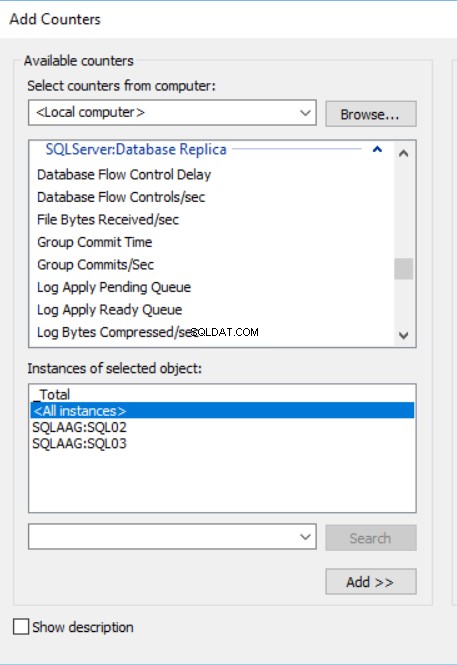
La siguiente es la descripción de los contadores:
| Nombre del contador | Descripción | Se puede ver en |
| Bytes de archivo recibidos/seg | Muestra la cantidad de datos de FILESTREAM recibidos por la base de datos secundaria de la réplica secundaria en el último segundo. | En Réplica secundaria |
| Bits de registro recibidos/seg | Muestra el número de registros recibidos por la base de datos en la réplica secundaria en el último segundo. | En Réplica secundaria |
| Registro restante para deshacer | Muestra la cantidad de registro restante para completar la fase de deshacer. La cantidad de registro se muestra en kilobytes. | En Réplica secundaria |
| Cola de envío de registros | Muestra el número de entradas de registro en los archivos de registro de la base de datos principal (en kilobytes) que no se han enviado a la réplica secundaria. El tamaño de la cola no incluye los archivos FILESTREAM que se envían a una réplica secundaria. | En Réplica secundaria |
| Transacción de escritura duplicada/seg | Muestra la cantidad de transacciones que escribieron en la base de datos reflejada y están esperando el registro que se envía al espejo para realizar la confirmación, en el último segundo. | En la réplica principal |
| Cola de recuperación | Muestra el número de registros en los archivos de registro de la réplica secundaria que aún no se han rehecho. | En Réplica secundaria |
| Rehacer bytes restantes | Muestra la cantidad de registro que queda por rehacer para finalizar la fase de reversión. El tamaño del registro se muestra en kilobytes. | En Réplica secundaria |
| Bytes rehechos/seg | Muestra el número de registros rehechos en la base de datos secundaria en el último segundo. | En Réplica secundaria |
| Registro total que requiere deshacer | Muestra el tamaño total del registro que se debe deshacer. El tamaño del registro se muestra en kilobytes. | En Réplica secundaria |
| Retraso de transacción | Muestra el retraso en la espera de la confirmación de confirmación no finalizada. El tiempo se muestra en milisegundos. | En Réplica secundaria |
Resumen
En este artículo, he explicado las diferentes formas de monitorear los grupos de disponibilidad AlwaysOn. En mi próximo artículo, demostraré el proceso de conmutación por error manual y automático planificado utilizando SQL Server Management Studio, T-SQL Script y PowerShell.
Estén atentos..!